Magandang gamitin sa Bahay, Travel at Work ang Usb Wireless 802.11N Portable ang device na ito kahit sa bulsa pwede mo ito ilagay. Ang device natin ay compatible sa Windows, Mac at linux need mo lang install yung driver nya para gumana ang Usb wireless 802.11N dongle.

Omni Antenna and USB Wireless 802.11n
Ang frequency nito ay nasa 2.4Ghz na may transmission speed 150 megabyte per second (mbps) USB 2.0 Version tama lang para sa mga application process. Pwede mo ito i-connect sa laptop, Desktop at workstations kung saan kailangan ng internet or data connection.
Dalawang mode ang meron sa ating device ito ay receiving function kung saan nag supply ng internet or data sa mga end devices at ang pangalawa ay access point kung saan pwede kang maka-access sa another device.

Features USB 2.0 Wireless Dongle Wireless N speed up to 150Mbps Support 64/128-bit WEP/WPA/WPA-PSK encryptions Support WinXp,7,8,10,MAC and Linux Complies with IEEE 802.11n, 802.11g and 802.11b Standard
Ang work mode ng device natin ay Ad-Hoc Infrastructure, softAP, WPS at mayroon 64/128 bit Web Encryption Protocol (WEP) security para hindi ma-access yung device natin. Yung indoor transmission distance nito ay umaabot ng 50 meters pag nasa labas ka naman or outdoor 100 meters. Magaan lang ang device na ito 15 grams yung antenna nya ay pwede mo i-bend ng 90 degree para mag fit sa iyong kailangan.

Portable easy to connect antenna
Paraan sa unang pag gamit ng Usb Wireless 802.11N ang package natin ay nag lalaman ng Usb 802.11N Dongle, Antenna at mini cd driver Una ikabit ang Usb 802.11N Dongle sa Antenna nito mayroon tread yung dongle sa dulo i-connect mo yung antenna twist mo lang para pumasok then insert driver cd sa laptop or desktop na gagamitin run install muna follow screen instrunction upon installation pag finish na restart muna yung laptop or desktop natin after that pwede muna gamitin yung Usb Wireless 802.11N.
1. Insert Cd then click mo “MT7601 Driver” para ito sa Operating System ng Device mo.
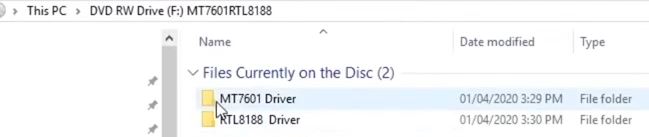
2. Click Folder kung ano Operating System gamit mo para sa driver.
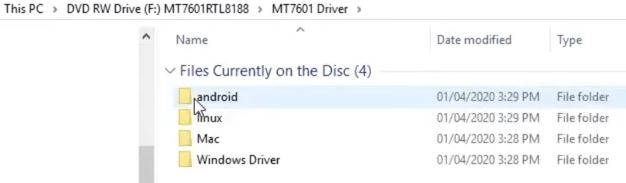
3. Then Choose “Mediatek Wireless Driver”

4. Right Click then “Choose Run as administrator” mag prompt si windows click “Yes” Ulit.
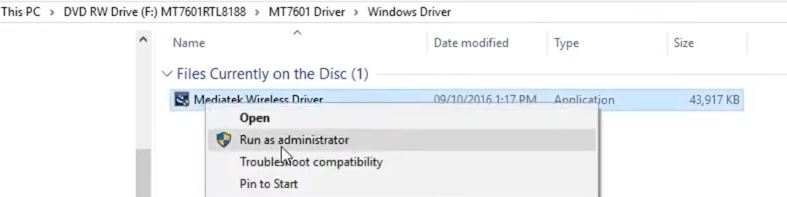
5. Choose “I accept the terms of the license agreement” then click Next Button
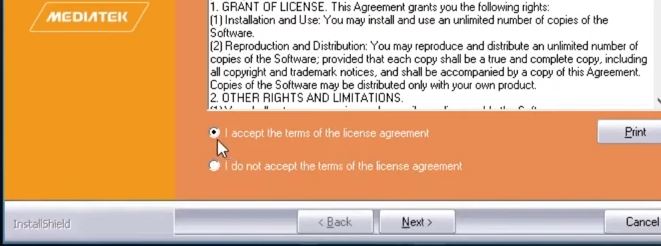
6. Choose “Install driver and Mediatek WLAN Utility” then click Next Button
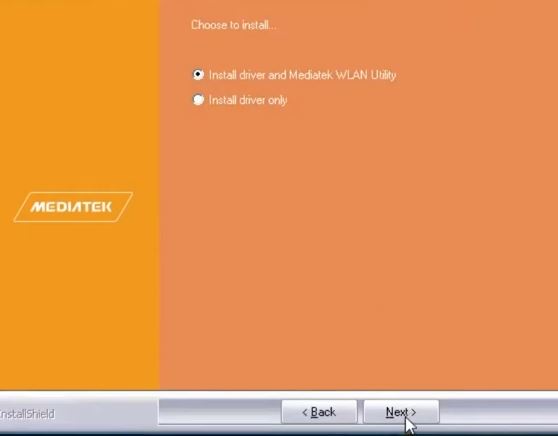
7. Click Install Button
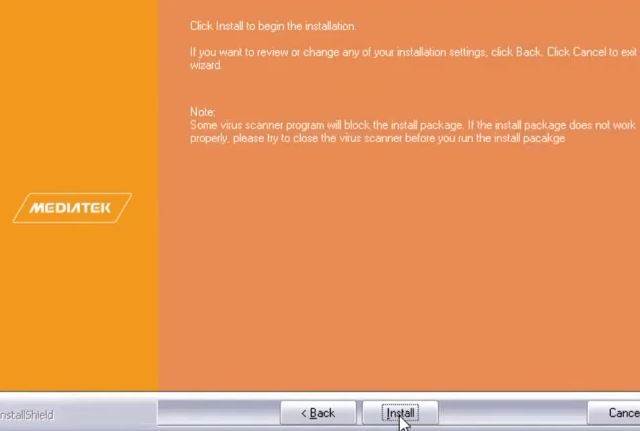
8. Please Wait while the driver is Installing
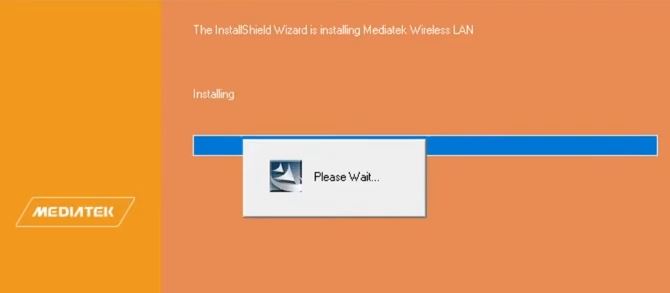
9. Click Finish Button it means the Wireless 802.11n driver is successfully installed pwede muna gamitin ang ating device.
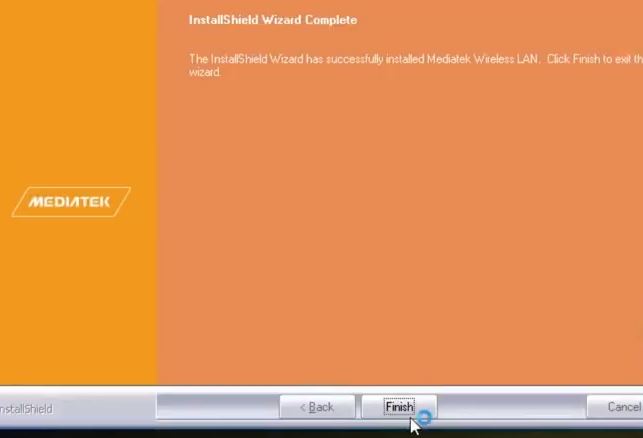
Mayroon second option kung sakali wala ka cd driver nito pwede mo i-search sa google type mo lang sa search engine box “Usb Wireless 802.11n Driver” double check mo lang yung name ng driver natin bago mo i-download. Salamat sa pag bisita dito sa website natin hangang sa muli.

Driver CD
Tutorial Video USB Wireless 802.11N

